Written in Japanese(UTF-8)
2014.8.30
INASOFT
2014.8.30
INASOFT
/トップ/すっきり!! デフラグ/ダウンロード/WebHelp/ヘルプトップ/
よくある質問(FAQ)など
●回復コンソールをWindows Setup CD-ROMから起動する方法
Windows NT系のセットアップディスクを使うと、Windowsの回復コンソールでログオンすることができます。
このモードを使うことで、Windowsに起きている問題の原因を特定したり、修復することができます。
原因の特定方法や修復方法は難しいため、その方法については専門の書籍やWebページに任せますが、ここではその起動方法のみ示します。
なお、下記の方法・スクリーンショットは Windows XPのものです。他のOS(Windows NT4/2000/Server 2003等)では異なると思いますのでご注意下さい。
1. PCを起動する際、WindowsのセットアップCD-ROMを入れて、CD-ROMから起動します。
このとき、BIOSの設定などにより、CD-ROMからの起動が抑制されていたり、HDDよりも起動順位が低くなっていることがあると、CD-ROMから起動しません。コンピュータのマニュアル等を参照にして、CD-ROMから起動できるようにしておいてください。
2. しばらく待ち、下記の画面が表示されたら、キーボードの R キーを押します。
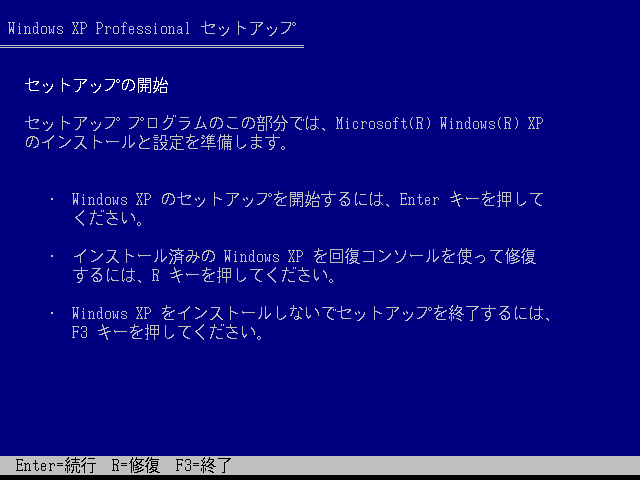
3. 下記の画面が表示されたら、自分の環境に合わせた適切なキーを押します。

なお、私の環境では、キーボードの左上の方にある「半角/全角 漢字キー」を押すことになりました。一般的な日本の環境ではこのキーになると思いますが、よくご確認下さい。
3. 下記の画面が表示されたら、表示されている内容が正しければ Y を押します。
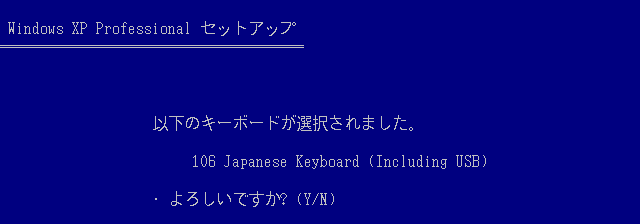
なお、回復コンソールでは、キーボードレイアウトが英語版のものになることがあります。
これはつまり、お持ちのキーボードが日本語キーボードで、日本語のキーボードとして利用している場合、キー表面に刻印された文字の意味とは違う入力がされてしまう可能性を表していますのでご注意下さい。
目次へ
※このページは、ソフトウェアに付属のヘルプファイルをWeb用に再構築したものです。大部分に自動変換を施しているため、一部は正しく変換しきれずに表示の乱れている箇所があるかもしれませんが、ご容赦下さい。また、本ドキュメントはアーカイブドキュメントであり、内容は、右上の作成日付の時点のものとなっております。一部、内容が古くなっている箇所があるかと思いますが、あらかじめご了承下さい。
※このページへは、自由にリンクしていただいてかまいません。
■このページに関するご意見をお待ちしております → フィードバックページ




 回復コンソールをWindows Setup CD-ROMから起動する方法
回復コンソールをWindows Setup CD-ROMから起動する方法